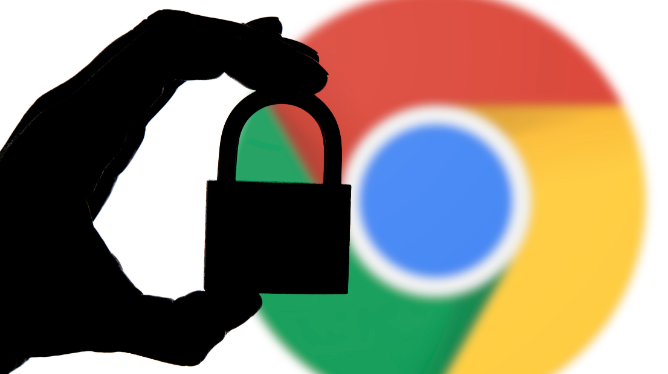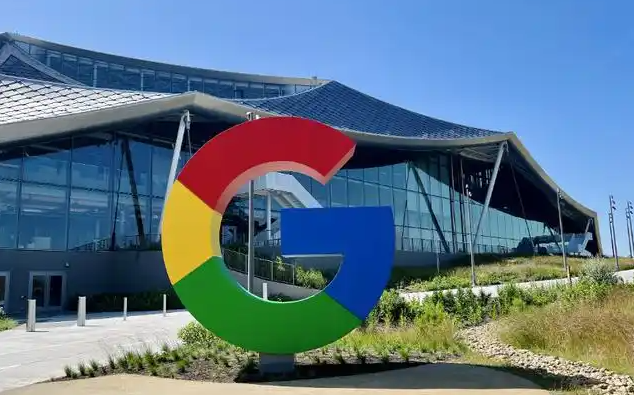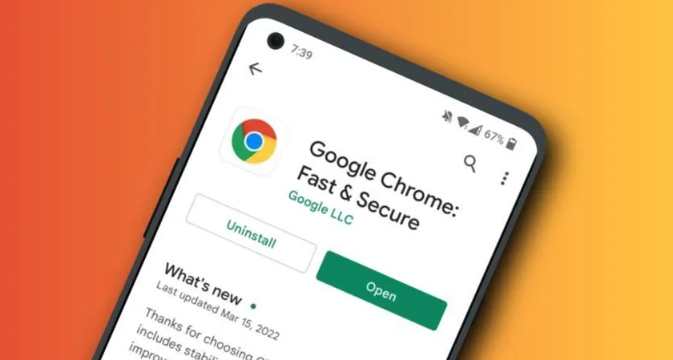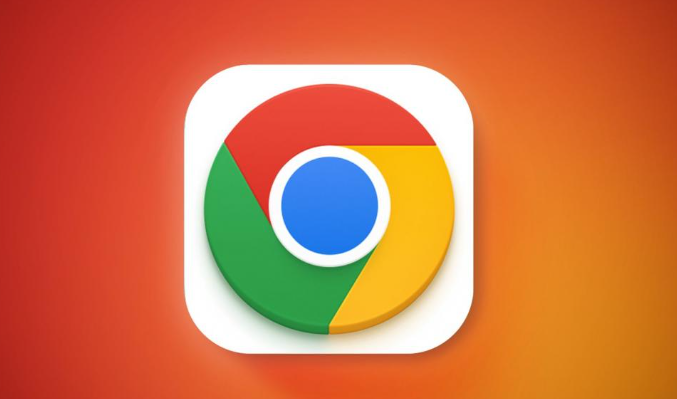在如今数字化的时代,视频会议已成为人们工作、学习以及交流的重要方式。而 Chrome 浏览器凭借其广泛的兼容性和便捷的使用体验,被许多人用于参与视频会议。那么,如何在 Chrome 中优化视频会议体验呢?下面就来详细介绍一些实用的方法。
首先,确保网络稳定是关键。不稳定的网络会导致视频卡顿、音频延迟等问题,严重影响会议的进行。可以提前检查网络连接,尽量选择有线网络,若使用无线网络,要保证信号强度良好且干扰小。同时,关闭其他占用大量带宽的设备或应用程序,如正在下载文件的软件、在线游戏等,以保证视频会议有足够的带宽。
其次,更新 Chrome 浏览器到最新版本。开发者会不断修复漏洞、优化性能和提升兼容性,新版本能更好地支持视频会议功能,减少出现故障的概率。打开 Chrome 浏览器,点击右上角的菜单图标,选择“帮助”-“关于 Google Chrome”,浏览器会自动检查更新并安装,安装完成后重启浏览器即可。
接着,调整浏览器设置也很重要。在浏览器地址栏输入“chrome://flags”,然后按下回车键,进入实验性功能页面。在这里搜索“WebRTC”相关设置,合理调整其参数,比如启用“启用 WebRTC
硬件加速”,这有助于提高视频的流畅度和清晰度,但不同电脑硬件配置可能效果有所差异,可根据实际情况尝试调整。
另外,正确设置
麦克风和
摄像头权限。在视频会议前,点击浏览器右上角的摄像头和麦克风图标,确保其处于开启状态,并选择正确的设备。还可以提前测试设备是否正常工作,避免会议中出现无法采集声音或画面的情况。
最后,保持浏览器后台清爽。过多的后台标签页和
扩展程序会消耗系统资源,影响视频会议的性能。在会议前,关闭不必要的标签页,仅保留与会议相关的页面,并暂停一些非必要的扩展程序,如
广告拦截器等(部分广告拦截器可能会干扰页面元素的加载)。
通过以上这些方法,就能在 Chrome 浏览器中有效优化视频会议体验,让沟通更加顺畅高效。